Un DST (Drive self - Test) est un type de test effectué pour évaluer l'intégrité physique du disque dur d'un PC. De nombreux fabricants d'ordinateurs incluent un support de test rapide DST dans leurs systèmes, qui a tendance à s'exécuter lorsque l'ordinateur s'allume. Ce test se produit tout le temps et vous le remarquerez rarement, sauf s'il y a un problème sur votre disque dur, qui génère un code d'erreur. Dans cet article, nous vous montrerons les symptômes à surveiller et comment corriger une erreur de contrôle du disque dur DST.
Aperçu du test rapide DST du disque dur défectueux
Il existe deux types d'auto-test. L'un est un autotest long sur disque ou simplement appelé DST long tandis que l'autre est appelé autotest rapide sur disque. Ces tests sont des processus qu'un disque dur doit subir régulièrement pour évaluer son état de santé technique. Un DST rapide prend moins de temps pour évaluer tous les composants de l'ordinateur. Les tests rapides se concentrent uniquement sur les composants principaux tels que la ROM, le moteur, la carte de contrôle et les plateaux. Un test de diagnostic rapide garantit que tous les composants de votre système fonctionnent de manière optimale. Si un ou plusieurs d'entre eux ne fonctionnent pas à un niveau acceptable, il émet un signal d'avertissement. Dans ces conditions, vous pouvez toujours utiliser le disque dur du système.
Un DST long, en revanche, teste les principaux composants, mais procède également à un examen complet des données du plateau. Si une quelconque corruption ou dommage est constaté sur le disque, il refait la cartographie et réassigne la partie endommagée pour éviter que le disque dur de la tournée ne passe à nouveau par les mauvaises parties.
Les DST rapides et longs accomplissent la même tâche, à la différence que le DST long effectue un contrôle plus approfondi et que vous ne pouvez pas utiliser votre lecteur tant que le processus n'est pas terminé. Un autre avantage du test DST est qu'il ne met pas votre disque dur en danger, ni ne détruit ou n'altère vos données.
Lorsque les messages DST commencent à les révéler, votre PC peut commencer à mal fonctionner. Ce sont là certains des symptômes que vous devez surveiller de près. Voici quelques-uns de ces symptômes
- Votre PC peut cesser de fonctionner ou exécuter des fonctions très lentement. Votre PC peut continuer à redémarrer lorsque le voyant du disque dur clignote par intermittence.
- Il se peut que le disque dur de votre PC ne démarre pas du tout et que vous ne voyiez qu'un écran vide.
Puis-je corriger un message d'erreur du disque dur si le DST échoue ?
Comme votre disque dur dépend de sa carte de contrôle, de son moteur et de composants importants tels que sa tête pour fonctionner, un composant endommagé peut mettre votre disque dur en grand danger. Si vous rencontrez une erreur de vérification de l'état du disque dur, appliquez l'un des correctifs énumérés ci-dessous pour résoudre le problème.
Scanner et réparer le disque dur pour détecter les erreurs
Pour effectuer cette tâche, procurez-vous un Windows sous un disque de récupération ou une clé USB en état de marche.
- Démarrez votre Windows directement depuis le disque de récupération et appuyez sur la touche "R" pour réparer l'écran Windows.
- Exécutez une invite de commande en tant qu'administrateur. Tapez les lettres "chkdsk c:/p/r et appuyez sur Entrée. Cette commande vérifiera les erreurs de lecteur. Quittez l'application lorsque l'analyse est terminée et redémarrez le PC.
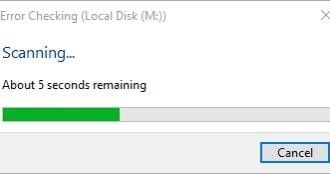
Rétablir le système à son point précédent
Si vous avez essayé plusieurs méthodes qui n'ont pas fonctionné, vous devrez peut-être restaurer votre PC à un point antérieur en effectuant une réinitialisation d'usine.
- Allez aux Panneau de contrôle et système ouvert
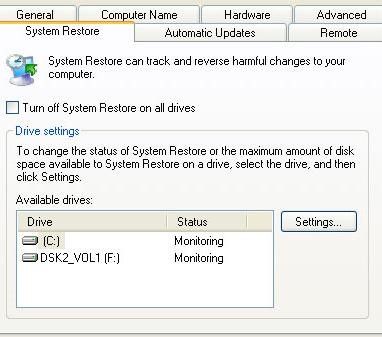
- Cliquez sur l'icône La protection du système et sous "Les propriétés du système" cliquez sur Restauration du système
![]()
- En suivant les instructions de l'assistant, sélectionnez le point de restauration que vous souhaitez. Le retour à un point précédent résoudra très probablement le problème d'échec du test rapide que connaît votre PC.
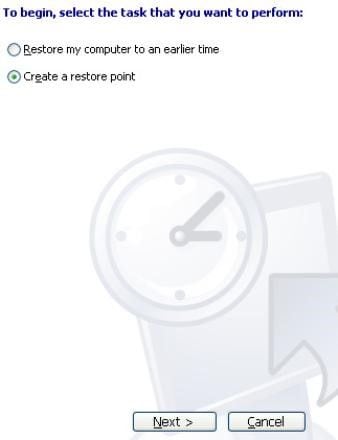
Échange d'un disque dur
Dans certaines situations, vous n'aurez peut-être pas d'autre choix que d'échanger votre disque dur contre un nouveau en dernier recours si aucune technique ne fonctionne. Un échange de disque peut être nécessaire si votre disque actuel ne fonctionne plus du tout. Lorsque vous recevez un nouveau disque, veillez à le partitionner et à le formater pour réinstaller le bon système d'exploitation Windows.
Vérifiez et réparez les secteurs défectueux des disques durs avec l'outil de partition
Pour effectuer une réparation rapide à l'aide de cette méthode, vous aurez besoin de l'aide d'une partition tierce tool。. L'outil de partition est pris en charge pour créer, supprimer, étendre, diviser ou rétrécir les partitions sur votre périphérique de stockage. Il est facile à utiliser et peut vous aider à terminer le processus en cinq minutes ou moins. Nous vous recommandons ici quelques outils de gestion des partitions tels qu'AOMEI Partition Assistant SE, Active@ Partition Manager,GParted, Cute Partition Manager. Plus de détails sur le gestionnaire de partition pour vous.
Avec un test DST rapide régulier de votre disque dur, votre système fonctionnera aussi bien qu'il le devrait, mais si vous remarquez une erreur qui semble ralentir les performances de votre système, vous pouvez utiliser l'un des quatre correctifs énumérés ci-dessus pour corriger les problèmes d'échec du test DST rapide du disque dur.



